win7启动任务管理器没反应怎么办 win7打开任务管理器没反应处理方法
更新时间:2023-07-12 15:02:42作者:xinxin
我们在使用win7电脑的过程中,难免会因为运行的程序过多导致运行内存不足从而出现程序卡死的情况,因此可以打开win7系统任务管理器来结束程序运行,可是有些用户打开任务管理器却一直没反应,对此win7启动任务管理器没反应怎么办呢?今天小编就来教大家win7打开任务管理器没反应处理方法。
推荐下载:win7ghost下载纯净版
具体方法:
1、首先按下Windows+r键,弹出运行界面。
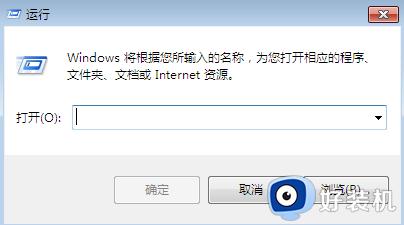
2、在运行界面输入“gpedit.msc”,然后点击“确定”。
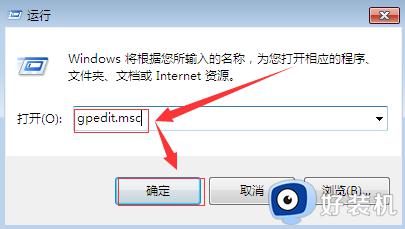
3、弹出如图所示界面,点击用户设置下面的“管理模板”。
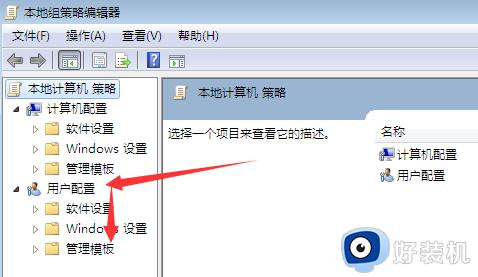
4、然后点击右边的“系统”。
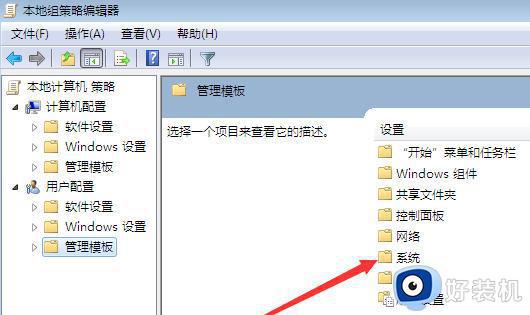
5、在点击右边的“Ctrl+Alt+Del选项”。
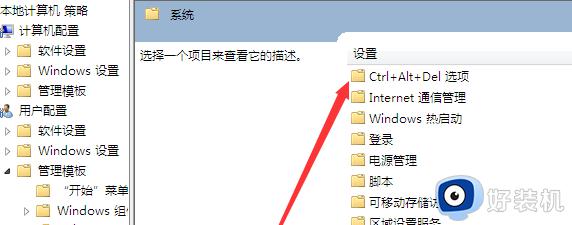
6、弹出如图所示的界面,双击“删除任务管理器”。
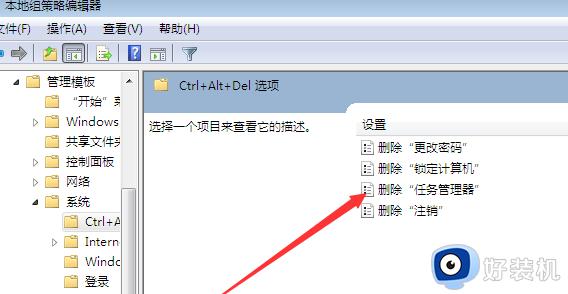
7、在新选项窗口点击“已禁用”,然后点击确定即可,这样就设置好了。
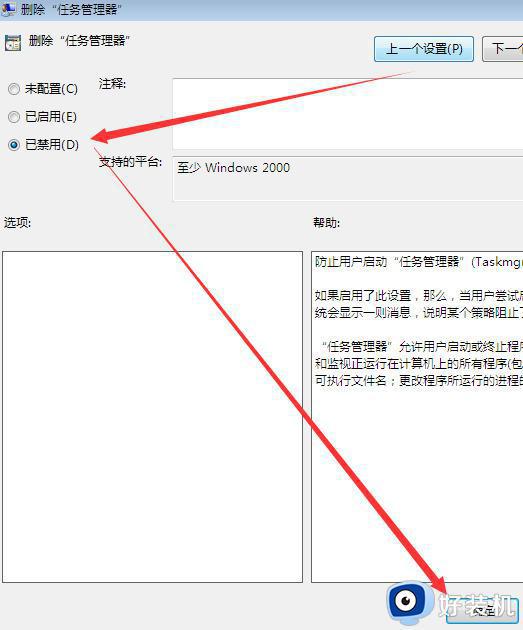
本文就是小编告诉大家的win7打开任务管理器没反应处理方法了,碰到同样情况的朋友们赶紧参照小编的方法来处理吧,希望本文能够对大家有所帮助。
win7启动任务管理器没反应怎么办 win7打开任务管理器没反应处理方法相关教程
- win7没有任务管理器怎么回事 win7任务管理器打不开怎么办
- win7任务管理器没有启动选项怎么办 win7任务管理器没有启动项解决方法
- win7无法打开任务管理器怎么回事 win7任务管理器打不开如何处理
- win7任务管理器灰色打不开怎么办 win7任务管理器是灰色的处理方法
- win7怎么启动任务管理器 win7打开任务管理器窗口的详细步骤
- win7任务管理器已停止工作怎么回事 win7任务管理器老是未响应如何解决
- win7打开任务管理器的方法 win7系统任务管理器怎么打开
- win7任务管理器在哪里打开 win7任务管理器界面打开方法
- win7系统任务管理器怎么打开 win7系统如何打开任务管理器
- win7任务管理器已被管理员停用怎么办 win7任务管理被管理员禁用处理方法
- win7访问win10共享文件没有权限怎么回事 win7访问不了win10的共享文件夹无权限如何处理
- win7发现不了局域网内打印机怎么办 win7搜索不到局域网打印机如何解决
- win7访问win10打印机出现禁用当前帐号如何处理
- win7发送到桌面不见了怎么回事 win7右键没有发送到桌面快捷方式如何解决
- win7电脑怎么用安全模式恢复出厂设置 win7安全模式下恢复出厂设置的方法
- win7电脑怎么用数据线连接手机网络 win7电脑数据线连接手机上网如何操作
win7教程推荐
- 1 win7每次重启都自动还原怎么办 win7电脑每次开机都自动还原解决方法
- 2 win7重置网络的步骤 win7怎么重置电脑网络
- 3 win7没有1920x1080分辨率怎么添加 win7屏幕分辨率没有1920x1080处理方法
- 4 win7无法验证此设备所需的驱动程序的数字签名处理方法
- 5 win7设置自动开机脚本教程 win7电脑怎么设置每天自动开机脚本
- 6 win7系统设置存储在哪里 win7系统怎么设置存储路径
- 7 win7系统迁移到固态硬盘后无法启动怎么解决
- 8 win7电脑共享打印机后不能打印怎么回事 win7打印机已共享但无法打印如何解决
- 9 win7系统摄像头无法捕捉画面怎么办 win7摄像头停止捕捉画面解决方法
- 10 win7电脑的打印机删除了还是在怎么回事 win7系统删除打印机后刷新又出现如何解决
